ظاهر جدید جستوجوی ویندوز 10 لو رفت
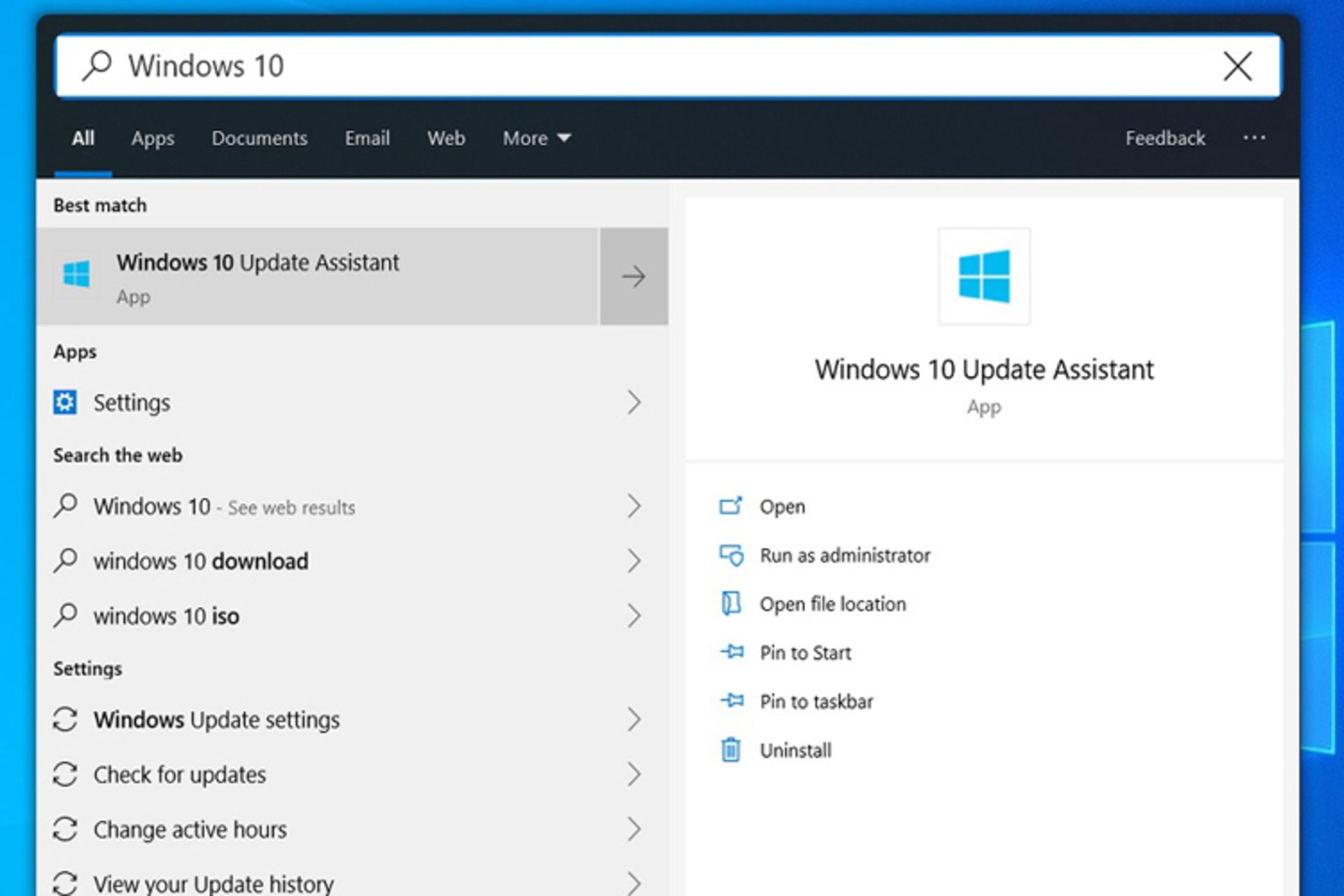
مایکروسافت از زمان بهروزرسانی رد استون ۴، مشغول کار روی ویژگیهای جستوجوی ویندوز بوده است. در این مدت، تغییراتی در شکل ظاهری این بخش از ویندوز اعمال شد؛ اما این تغییرات بهاندازهای نبود که کاربران عادی ویندوز متوجه این موارد شوند. در تازهترین اقدام، مایکروسافت در آخرین نسخهی رسمی ویندوز ۱۰، بخش جستوجو را از کورتانا کاملا جدا کرده تا کاربران بتوانند بدون وابستگی به آن در کامپیوتر و حتی اینترنت جستوجو کنند.
روز گذشته، سایت Windowslatest در مطلبی از دسترسی به نسخهی جستوجوی جدید ویندوز خبر داد. در جستوجوی جدید ویندوز که در وسط صفحهنمایش بهصورت شناور ظاهر میشود، وقتی مواردی زیاد جستوجو شوند، اپلیکیشن بهصورت هوشمند متوجه نوع نیاز کاربر شده و اپها و جستوجو را طبق نیاز او دستهبندی میکند تا بتوان راحتتر و حتی بدون نیاز به جستوجو به آنها دسترسی پیدا کرد.
از دیگر تغییرات مهم ظاهری که میتوان از آن یاد کرد، تبدیل حاشیهی تیز پنجره و آیکونهای نرمافزار به حالت گِرد است. این ویژگیای بود که کاربران زیادی آن را از مایکروسافت درخواست کرده بودند؛ هرچند باید توجه کرد این نسخه هنوز بهصورت رسمی عرضه نشده و احتمالا با نسخهی نهایی تفاوتهایی خواهد داشت.
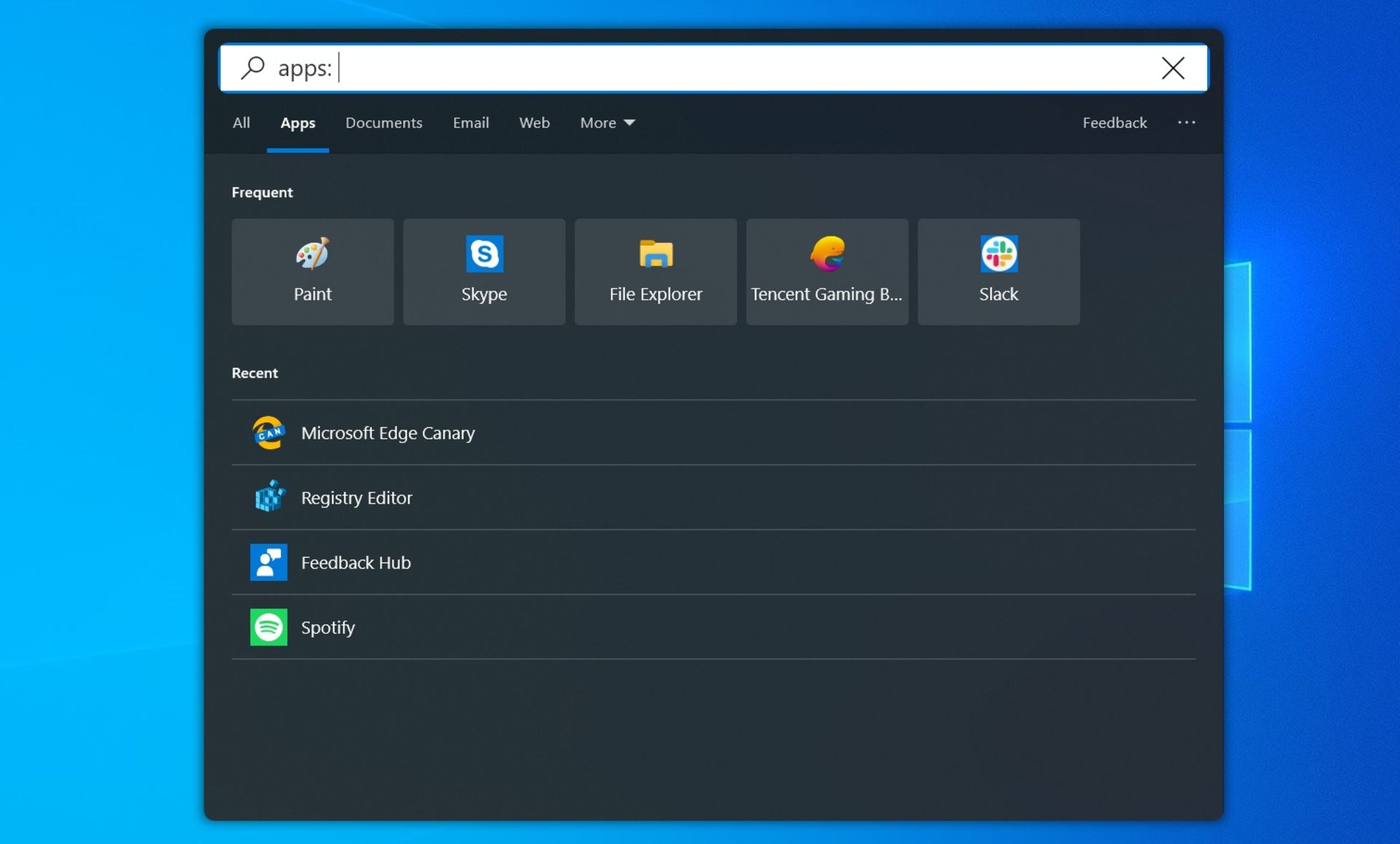
برای دسترسی به نسخهی جدید جستوجوی ویندوز باید تغییرات زیر را بهترتیب در رجیستری ویندوز اعمال کنید.
توجه: قبل از هر تغییری حتما از رجیستری فایل پشتیبان تهیه کنید؛ چراکه امکان دارد این تغییرات باعث آسیب در عملکرد کامپیوترتان شود.
- رجیستری را بازکنید و وارد بخش زیر شوید:
HKEY_CURRENT_USER\Software\Microsoft\Windows\CurrentVersion\Search
- روی پوشهی Search راستکلیک کنید و سپس، از منو New گزینهی (DWORD Value (32-Bit را بزنید و نام آن را به ImmersiveSearch تغییر دهید. حالا روی DWORD دوباره کلیک کنید و مقدارش را به ۱ تغییر دهید.
- بعد از مراحل بالا، به بخش زیر بروید:
HKEY_CURRENT_USER\Software\Microsoft\Windows\CurrentVersion\Search\Flighting
- روی پوشهی Flighting راستکلیک کنید و سپس، گزینهی New را انتخاب کنید و نامش را به Override تغییر دهید.
- درادامه، پوشهی Override را انتخاب و روی آن راستکلیک کنید و گزینهی New را بزنید. سپس، (DWORD (32-bit با نام ImmersiveSearchFull و مقدار ۱ بسازید.
- درپایان، (DWORD (32-bit) جدید با نام CenterScreenRoundedCornerRadius و مقدار ۹ بسازید.
- برای دیدن تغییرات کامپیوتر خود را ریست کنید.
نظرات